轻松掌握:系统安装的详细步骤
作者:佚名 来源:未知 时间:2024-11-26
在我们使用电脑或其他智能设备的过程中,有时会遇到需要重新安装系统的情况,比如系统崩溃、升级硬件后需要重装,或是想换一个全新的操作系统。虽然听起来可能有些复杂,但只要按照步骤来,任何人都能成功安装系统。下面,我们就来详细介绍一下安装系统的步骤,让这个过程变得简单易懂。

第一步:备份重要数据
在动手之前,最重要的一步就是备份你的重要数据。无论是文件、照片、视频还是其他重要信息,都应该先保存到一个安全的地方。你可以选择外部硬盘、U盘、云存储等,总之要确保数据不会在安装系统的过程中丢失。这一步非常关键,因为安装系统通常会清空硬盘上的所有数据。
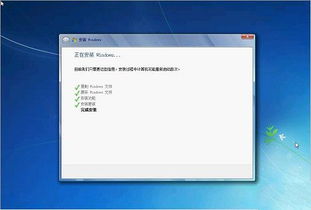
第二步:准备安装介质
安装介质通常是操作系统的安装光盘或U盘。如果你购买的是盒装操作系统,里面通常会附带一张安装光盘。现在,越来越多的操作系统支持通过U盘进行安装,这种方式更为方便且速度更快。

制作安装U盘:如果你选择U盘安装,需要先从官方网站下载操作系统的安装文件,然后使用专门的工具(如Windows的Media Creation Tool或Linux的Rufus)将文件写入U盘。确保U盘有足够的存储空间,并且格式化前备份U盘上的数据。
第三步:设置电脑从安装介质启动
大多数电脑默认从硬盘启动,但为了安装系统,我们需要设置它从安装介质(光盘或U盘)启动。这个步骤通常称为“更改启动顺序”或“设置BIOS/UEFI”。
重启电脑:重新启动你的电脑,并在启动时按下特定的键(通常是Delete、F2、F10或Esc)进入BIOS/UEFI设置。不同品牌和型号的电脑,进入BIOS/UEFI的按键可能不同,可以在网上搜索你的电脑型号获取准确信息。
更改启动顺序:在BIOS/UEFI菜单中,找到“Boot”或“Startup”选项,将你的安装介质(USB设备或CD/DVD)设置为首选启动设备。保存设置并退出BIOS/UEFI,电脑会重启并从安装介质启动。
第四步:安装系统
一旦电脑从安装介质启动,你就会看到操作系统的安装界面。接下来,按照屏幕上的指示进行操作。
选择安装语言、时间和货币格式:首先,选择你希望使用的语言以及时间和货币格式。
点击“现在安装”:对于Windows系统,会有一个“现在安装”的按钮;而Linux系统通常直接进入安装向导。
输入许可证密钥(如果需要):某些操作系统(如Windows 10及更高版本)在安装过程中会要求你输入许可证密钥。如果你没有密钥,可以选择跳过这一步,但请注意,未激活的系统可能有一些功能限制。
选择安装类型:通常会有“升级”和“自定义(高级)”两个选项。大多数情况下,我们选择“自定义”,因为这样可以完全控制安装的分区和位置。
分区和格式化硬盘:这一步比较关键,但别担心,大多数安装向导都会提供简单的工具来帮助你完成。选择你想要安装系统的分区,然后进行格式化(这会清除该分区上的所有数据)。如果你没有分区,可以根据向导的提示创建一个新的分区。
等待安装完成:一旦选择了安装位置和分区,剩下的就是等待了。系统会自动复制文件、安装必要的驱动程序和组件,然后重启几次。在这个过程中,你可能会看到“正在准备设备”、“正在配置更新”等提示,耐心等待即可。
第五步:配置系统设置
安装完成后,你需要进行一些基本的系统设置。
选择地区和语言:系统会要求你选择所在的地区和键盘布局。
连接网络:接下来,连接到你的Wi-Fi网络或有线网络,以便系统能够下载必要的更新和驱动程序。
创建用户账户:为你的电脑创建一个用户账户,并设置密码。Windows 10及以上版本还支持Microsoft账户登录,这样可以实现多设备同步和更多功能。
隐私设置:系统可能会询问一些隐私相关的设置,如是否允许发送诊断数据给Microsoft。根据你的需求选择“是”或“否”。
更新系统:最后,别忘了检查系统更新。新的系统更新可能包含重要的安全修复和功能改进。
第六步:恢复备份数据
现在,你的新系统已经安装并配置好了,是时候将之前备份的数据恢复到你的电脑上了。将外部硬盘、U盘或云存储连接到你的电脑,然后将文件复制回相应的位置。
第七步:安装常用软件和驱动程序
虽然系统自带了一些基本的程序和驱动程序,但你可能还需要安装一些常用的软件和特定硬件的驱动程序。
驱动程序:访问你的硬件制造商的官方网站,下载并安装最新的驱动程序。这些驱动程序通常包括显卡驱动、声卡驱动、网卡驱动等。
常用软件:根据你的需求,安装浏览器、办公软件、安全软件等常用程序。
第八步:保持系统更新
为了保持系统的安全性和稳定性,定期检查和安装系统更新是非常重要的。大多数操作系统都提供了自动更新功能,你可以在系统设置中启用它。
结语
安装系统虽然听起来有些复杂,但只要按照上述步骤来,任何人都能轻松完成。记住,备份数据是第一步,也是最重要的一步。一旦你掌握了这些基本步骤,无论是更换新系统还是维修旧电脑,都会变得更加得心应手。希望这篇文章能帮助你顺利完成系统安装,享受更加流畅和安全的电脑使用体验。
- 上一篇: 如何玩转CS七龙珠游戏
- 下一篇: 魔兽世界:诺格弗格药剂——骷髅变身奇遇
热门手游
换一换- 精品游戏
- 最热榜单
































